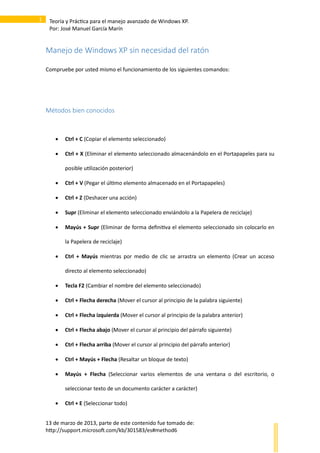
Manejo de windows xp sin necesidad del ratón
- 1. 1 Teoría y Práctica para el manejo avanzado de Windows XP. Por: José Manuel García Marín Manejo de Windows XP sin necesidad del ratón Compruebe por usted mismo el funcionamiento de los siguientes comandos: Métodos bien conocidos • Ctrl + C (Copiar el elemento seleccionado) • Ctrl + X (Eliminar el elemento seleccionado almacenándolo en el Portapapeles para su posible utilización posterior) • Ctrl + V (Pegar el último elemento almacenado en el Portapapeles) • Ctrl + Z (Deshacer una acción) • Supr (Eliminar el elemento seleccionado enviándolo a la Papelera de reciclaje) • Mayús + Supr (Eliminar de forma definitiva el elemento seleccionado sin colocarlo en la Papelera de reciclaje) • Ctrl + Mayús mientras por medio de clic se arrastra un elemento (Crear un acceso directo al elemento seleccionado) • Tecla F2 (Cambiar el nombre del elemento seleccionado) • Ctrl + Flecha derecha (Mover el cursor al principio de la palabra siguiente) • Ctrl + Flecha izquierda (Mover el cursor al principio de la palabra anterior) • Ctrl + Flecha abajo (Mover el cursor al principio del párrafo siguiente) • Ctrl + Flecha arriba (Mover el cursor al principio del párrafo anterior) • Ctrl + Mayús + Flecha (Resaltar un bloque de texto) • Mayús + Flecha (Seleccionar varios elementos de una ventana o del escritorio, o seleccionar texto de un documento carácter a carácter) • Ctrl + E (Seleccionar todo) 13 de marzo de 2013, parte de este contenido fue tomado de: http://support.microsoft.com/kb/301583/es#method6
- 2. 2 Teoría y Práctica para el manejo avanzado de Windows XP. Por: José Manuel García Marín • Alt + F4 (Cerrar el elemento activo o salir del programa activo) • Alt + Barra espaciadora (Abrir el menú contextual de la ventana activa) • Alt + Tab (Cambiar de un elemento/ventana abierto a otro) • Alt + Esc (Recorrer los elementos/ventanas en el orden en que se abrieron) • Tecla F6 (Recorrer los elementos de pantalla de una ventana o del escritorio) • Mayús + F10 (Mostrar el menú contextual del elemento seleccionado, equivalente al clic derecho sobre el elemento) • Ctrl + Esc (Mostrar el menú Inicio) • Alt + Letra subrayada de cualquier nombre de menú en la ventana activa (Mostrar el menú correspondiente). • Tecla F10 (Activar la barra de menús del programa activo) • Tecla F5 (Actualizar la ventana activa) • Retroceso (Ver la carpeta situada en un nivel superior en Mi PC o en el Explorador de Windows) • Esc (Cancelar la tarea actual) • Ctrl + Mayús + Esc (Abrir el Administrador de tareas) Accesos directos de teclado para cuadros de diálogo • Ctrl + Tab (Desplazarse hacia delante por las pestañas de un navegador por ejemplo) • Ctrl + Mayús + Tab (Desplazarse hacia atrás por las pestañas) • Tab (Desplazarse hacia delante por las opciones disponibles de una ventana) • Mayús + Tab (Desplazarse hacia atrás por las opciones) • Barra espaciadora (Activar o desactivar la casilla de verificación si la opción activa es una casilla de verificación como en los formularios con opción de chequear) 13 de marzo de 2013, parte de este contenido fue tomado de: http://support.microsoft.com/kb/301583/es#method6
- 3. 3 Teoría y Práctica para el manejo avanzado de Windows XP. Por: José Manuel García Marín • Tecla F1 (Mostrar Ayuda) Métodos abreviados para el teclado Natural de Microsoft Logotipo de Windows (Mostrar u ocultar el menú Inicio) Logotipo de Windows + D (Mostrar el escritorio) Logotipo de Windows + M (Minimizar todas las ventanas) Logotipo de Windows + Mayús + M (Restaurar las ventanas minimizadas) Logotipo de Windows + E (Abrir Mi PC) Logotipo de Windows + F (Buscar un archivo o una carpeta) Logotipo de Windows + L (Bloquear el teclado) Logotipo de Windows + R (Abrir el cuadro de diálogo Ejecutar) Métodos abreviados de teclado para el mapa de caracteres Luego de activar el cursor dentro de un editor de texto o dentro de un conjunto de caracteres, es posible desplazarse por ella mediante las teclas de método abreviado siguientes: • Flecha derecha (Desplazarse a la derecha o al principio de la línea siguiente) • Flecha izquierda (Desplazarse a la izquierda o al final de la línea anterior) • Flecha arriba (Subir una fila) • Flecha abajo (Bajar una fila) • Re Pág (Subir una pantalla cada vez) 13 de marzo de 2013, parte de este contenido fue tomado de: http://support.microsoft.com/kb/301583/es#method6
- 4. 4 Teoría y Práctica para el manejo avanzado de Windows XP. Por: José Manuel García Marín • Av Pág (Bajar una pantalla cada vez) • Inicio (Ir al principio de la línea) • Fin (Ir al final de la línea) • Ctrl + Inicio (Ir al primer carácter escrito en el editor de texto por ejemplo) • Ctrl + Fin (Ir al último carácter escrito en el editor de texto por ejemplo) Ahora que conoce algunos métodos para la utilización del sistema operativo Windows XP por medio del teclado intente lo siguiente: Ejercicio 1 Copiar 2 imágenes de la carpeta Mis Imágenes y pegarlas en el Escritorio, una vez pegadas cambie el nombre de ellas por Imagen1 e Imagen2. 1. Tecla Windows 2. Teclas de desplazamiento hasta llegar al acceso Mis Imágenes 3. Presionamos la tecla enter 4. Teclas de desplazamiento hasta elegir la imagen deseada 5. Presionamos la combinación ctrl + c 6. Presionamos la combinación Windows + m 7. Presionamos la combinación ctrl + v 8. Por defecto la imagen quedara seleccionada, entonces presionamos F2 9. El nombre de la imagen aparece marcado, podemos escribirle el nuevo nombre 10. Finalmente presionamos enter 11. Repita el procedimiento para la segunda imagen. 13 de marzo de 2013, parte de este contenido fue tomado de: http://support.microsoft.com/kb/301583/es#method6
- 5. 5 Teoría y Práctica para el manejo avanzado de Windows XP. Por: José Manuel García Marín Ejercicio 2 Vaya a la carpeta Mis Documentos y seleccione cualquier archivo de texto, cópielo en el Escritorio, cambie el nombre del archivo por MiDoc, luego envíelo a la Papelera de reciclaje; finalmente muestre a su instructor la ventana de la Papelera de reciclaje con el archivo dentro. Ejercicio 3 Vaya a la Papelera de reciclaje y restaure el archivo de texto MiDoc, una vez el archivo vuelva al Escritorio selecciónelo y cree un acceso directo del mismo. El acceso directo creado llévelo hasta la carpeta Mis Documentos. Ejercicio 4 Abra las carpetas Mis Documentos, Mis Imágenes y Descargas. Minimice las ventanas y desde el Escritorio cree un Documento de texto (bloc de notas), coloque el nombre MiArchivo y coloque una copia del mismo en las 3 carpetas abiertas. Finalmente muéstrele a su instructor que el archivo ya fue copiado. Para finalizar vamos a dejar los archivos como estaban al principio, Eso significa que vamos a eliminar cada archivo o acceso directo que creamos para esta práctica y vaciaremos la Papelera de reciclaje. 13 de marzo de 2013, parte de este contenido fue tomado de: http://support.microsoft.com/kb/301583/es#method6